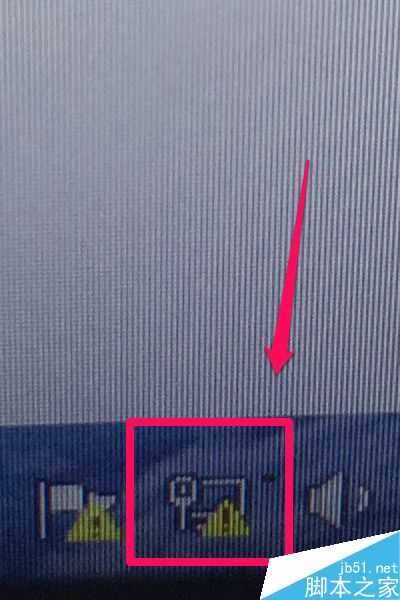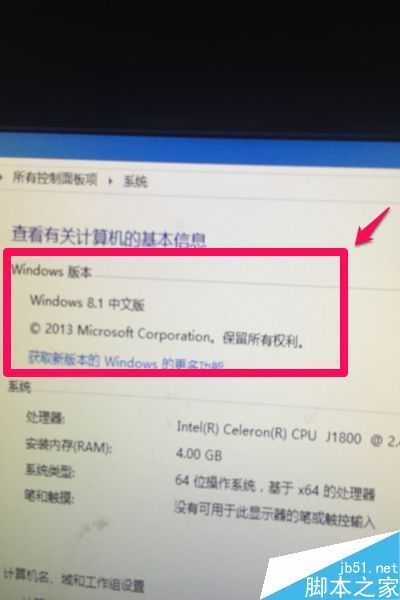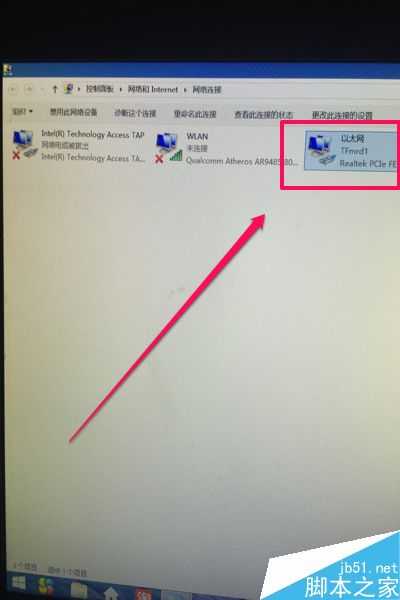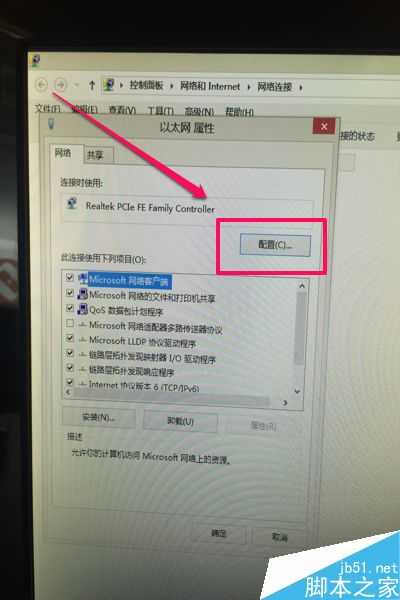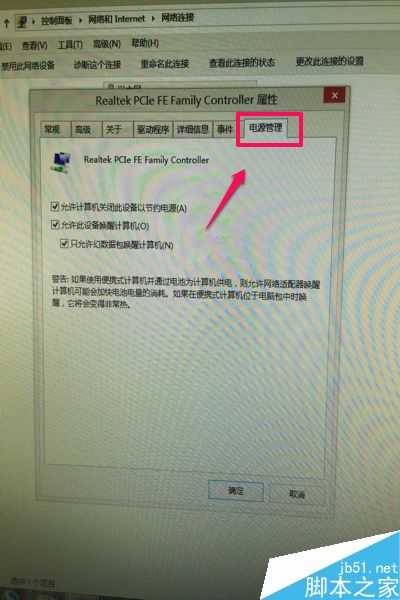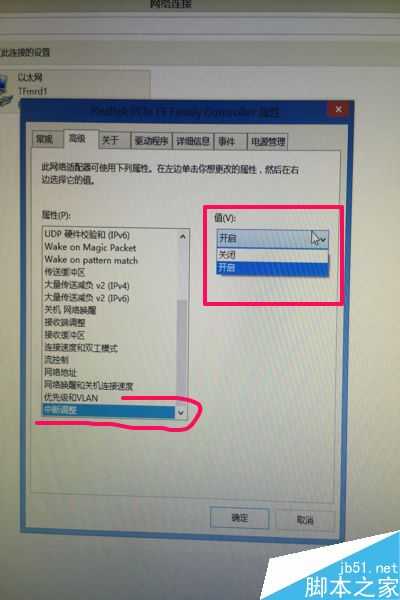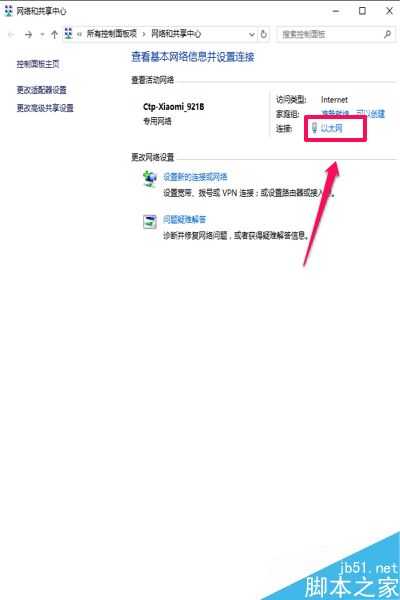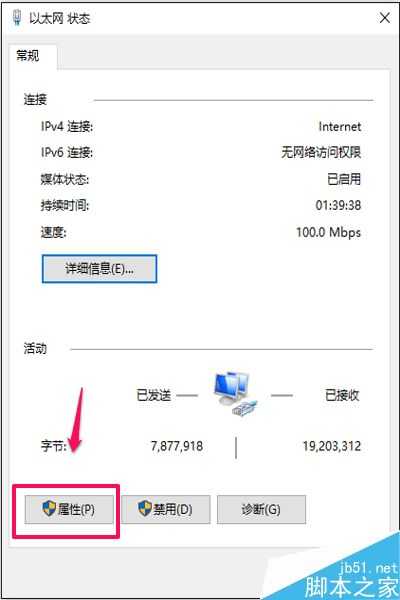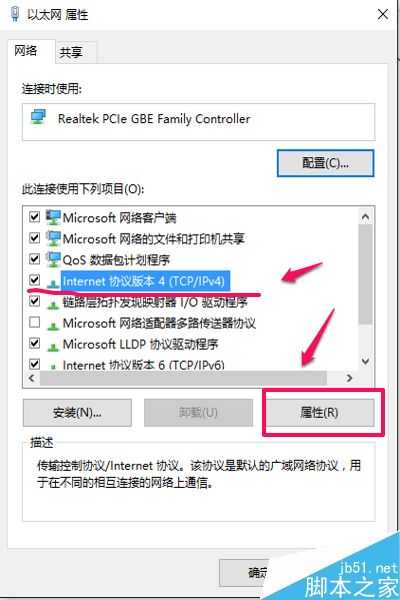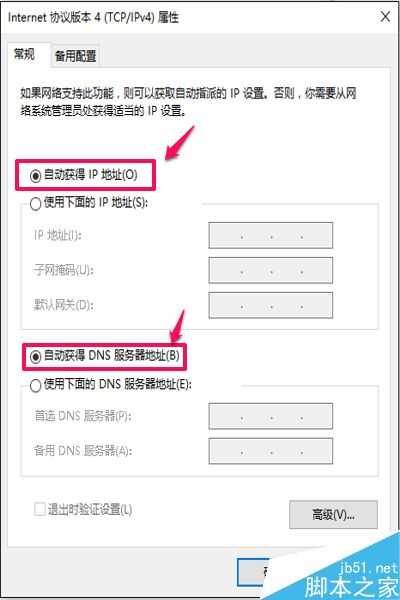电脑显示默认网关不可用的解决技巧
(编辑:jimmy 日期: 2025/11/23 浏览:3 次 )
上一周公司员工电脑经常无法上网,电脑左下角的小电脑图标一直出现一个“!”号,以前这个问题很少出现,检查后,诊断结果显示“默认网关不可用”。而公司其它电脑上网正常,内外网络及线路正常。经反复检查验证,其实是网卡设置造成的,下面小编就为大家介绍一下,不会的朋友可以参考本文!
步骤
1、检查电脑网线及路由器设置。
出现此种故障时,先检查网线连接是否正常,然后检查路由器连接是否正常。这些都正常进入下一步。
2、检查电脑网卡驱动及设置。
鼠标右键点有“感叹号!”的“电脑”图标,打开“网络和共享中心”;
点击“配置”;
3、解决故障关键。
先点击“电源管理”,将“允许计算机关闭设备以电源”的勾去掉,确定后退出。有些电脑至此上网就正常了。
如果还不能上网,点击“高级”,将“中断调整”关闭,然后退出。
最后点击“网络和共享中心”的“以太网”、“属性”、“自动获得IP”确定退出。上网正常。
以上就是电脑显示默认网关不可用的解决技巧介绍,大家遇到这类问题,可以参考本文,希望能对大家有所帮助!
下一篇:电脑桌面倒过来了怎么办 win7/win8/win10屏幕旋转调整方法